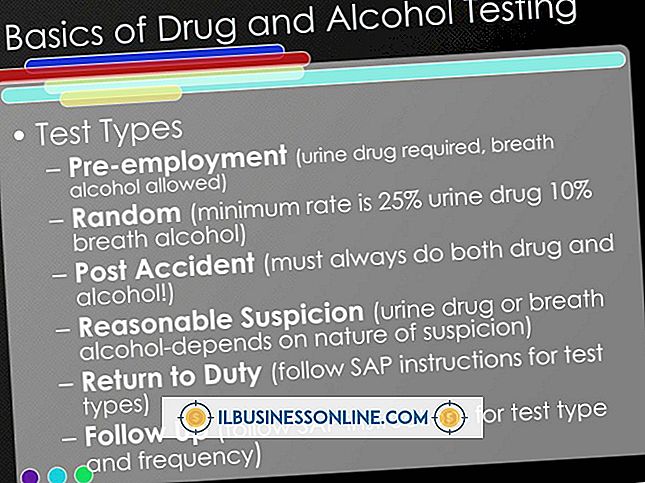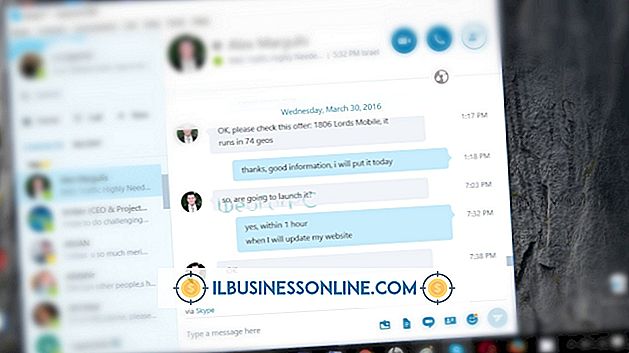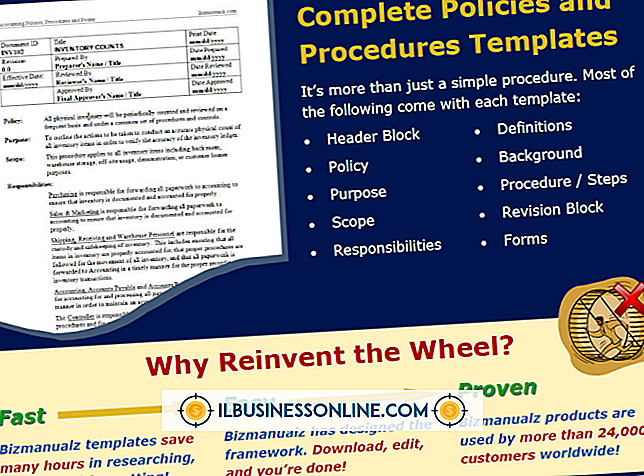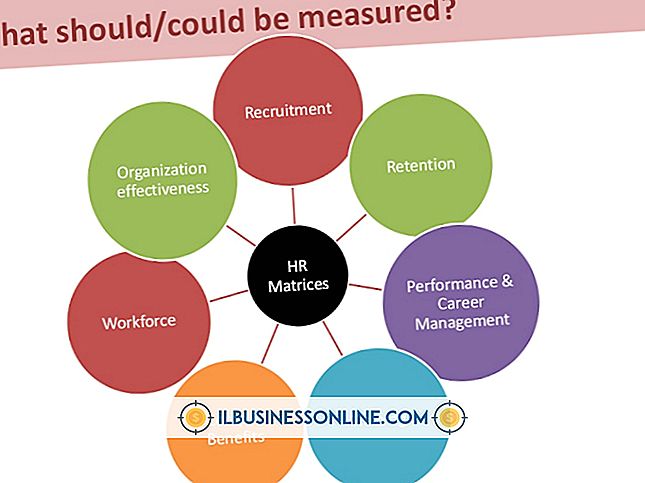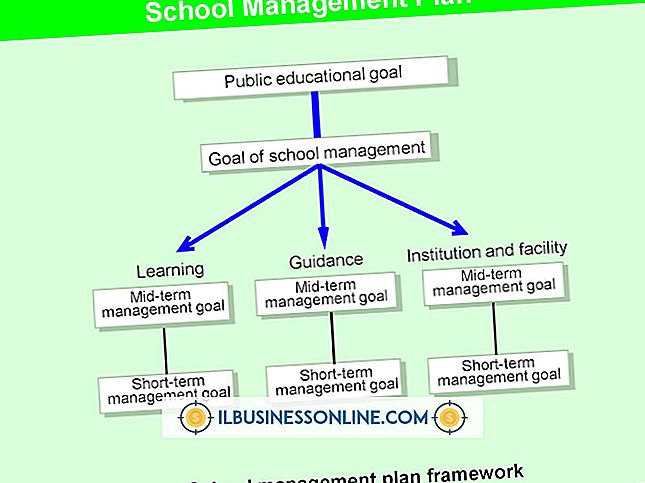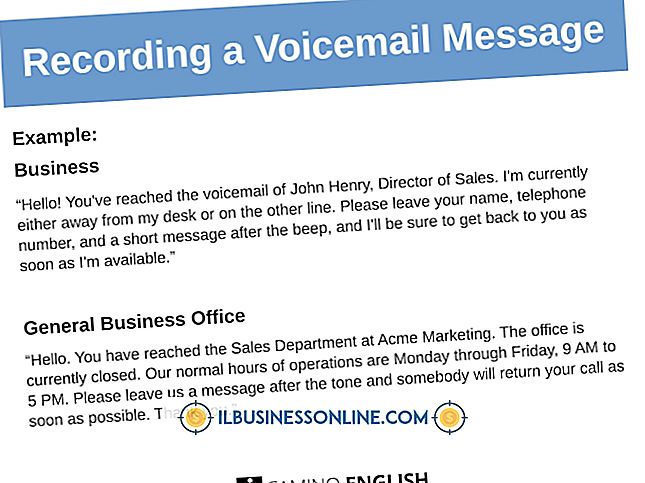Cara Memperbaiki Layar Laptop yang Berkedip

Layar laptop yang berkedip-kedip dapat menjadi sakit kepala dalam lebih dari satu cara. Ini dapat merusak laba perusahaan Anda karena kedipan konstan adalah gangguan yang menghasilkan kelelahan. Hasilnya adalah penurunan produktivitas, karena Anda harus sering beristirahat untuk mengurangi kemungkinan kelelahan mata dan sakit kepala. Ada beberapa jenis flicker, termasuk flicker acak yang singkat dan yang bertahan lama. Cara layar berkedip Anda sangat membantu dalam menentukan pelakunya.
1.
Ubah kecepatan pembaruan agar sesuai dengan kemampuan monitor Anda. Refresh rate adalah ukuran berapa kali layar redraws setiap detik. Meskipun pengaturan ini terkait dengan monitor desktop yang lebih lama, ini dapat memengaruhi kualitas Liquid Crystal Display yang ditemukan di laptop. Klik kanan desktop dan pilih "Resolusi Layar, " lalu klik "Pengaturan Lanjut" dan "Monitor." Jika diaktifkan, letakkan tanda centang di sebelah "Sembunyikan Mode yang Tidak Dapat Ditampilkan Monitor" dan pilih tingkat pembaruan yang lebih tinggi dari daftar.
2.
Perbarui driver kartu grafis Anda. Ini adalah penyebab yang paling mungkin jika Anda selalu memiliki masalah dengan flicker. Cari "Perangkat Keras dan Suara" di Control Panel dan klik "Device Manager." Di bawah "Display Adapters, " Anda akan melihat merek dan model yang tepat dari kartu video Anda. Buka halaman Web driver pabrikan dan cari model ini untuk mengunduh driver yang sesuai. Atau, Anda dapat kembali ke driver yang lebih lama jika layar mulai segera setelah pembaruan. Dalam hal ini, kembali ke Pengelola Perangkat, klik kanan adaptor Anda dan kemudian "Driver." Klik "Roll Back Driver" dan "Ya" untuk konfirmasi.
3.
Nyalakan Sinkronisasi Vertikal jika flicker terjadi ketika DirectX atau OpenGL digunakan, misalnya, saat bermain game PC. Sinkronisasi Vertikal, atau VSync, mengunci kecepatan refresh aplikasi ke kecepatan refresh monitor. Kedipan horizontal berkurang, yang meningkatkan kualitas gambar. Untuk kartu Nvidia, VSync ditemukan di "Kelola Pengaturan 3D." Untuk Intel, cari "Pengaturan 3D" atau "Balik Asinkron." Pada kartu ATI / AMD, hidupkan "Tunggu Refresh Vertikal."
4.
Turunkan dan angkat layar laptop berulang kali untuk menentukan apakah layar berkedip terkait dengan gerakan. Kegagalan perangkat keras adalah kemungkinan penyebabnya ketika flicker hanya terjadi ketika laptop bergerak. Kemungkinan besar, kabel layar longgar atau rusak, tetapi inverter dan lampu latar juga dapat menyebabkan masalah ini. Laptop perlu dibuka untuk mengkonfirmasi masalah, tetapi jangan coba-coba ini kecuali Anda terbiasa dengan perbaikan PC dan tidak keberatan membatalkan garansi. Untuk hasil terbaik, bawa laptop ke teknisi berlisensi atau kirim kembali ke pabrik.
Tip
- Virus adalah kemungkinan penyebab lain layar berkedip. Instal program anti-virus jika Anda belum memilikinya dan biarkan memindai hard drive.